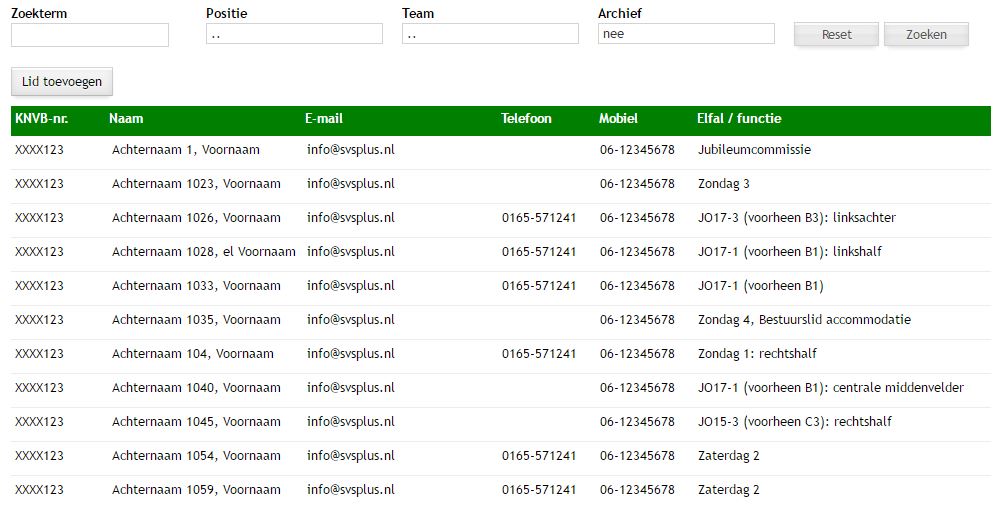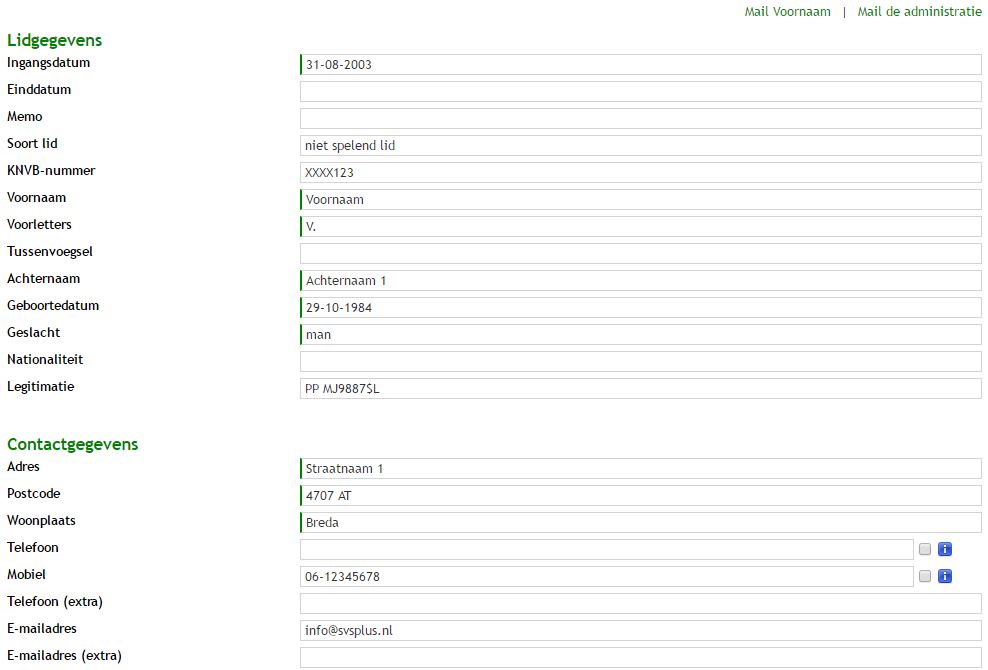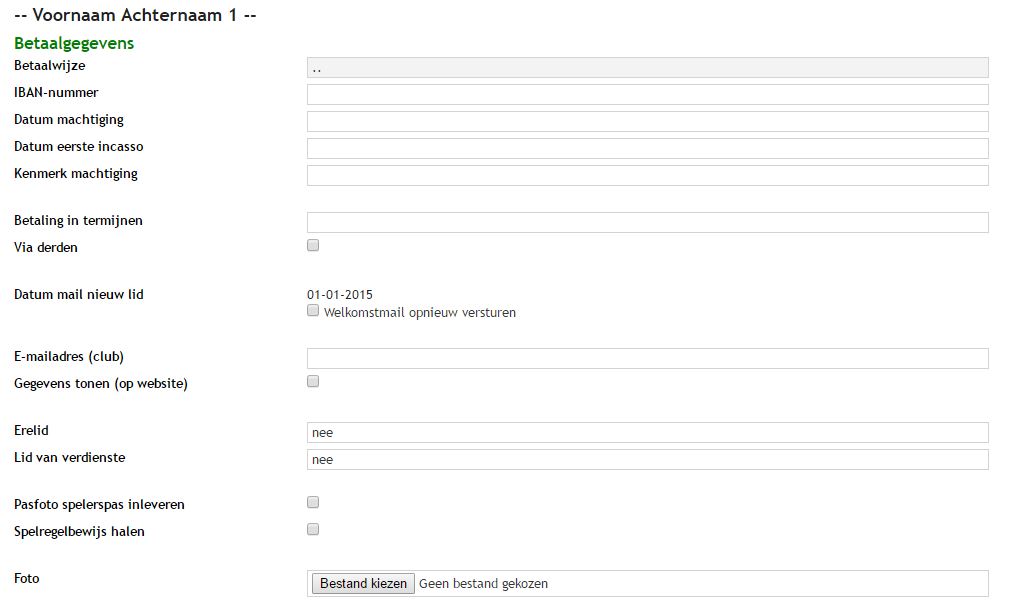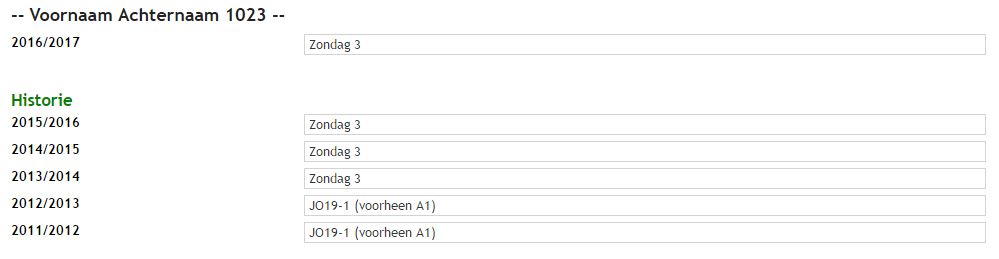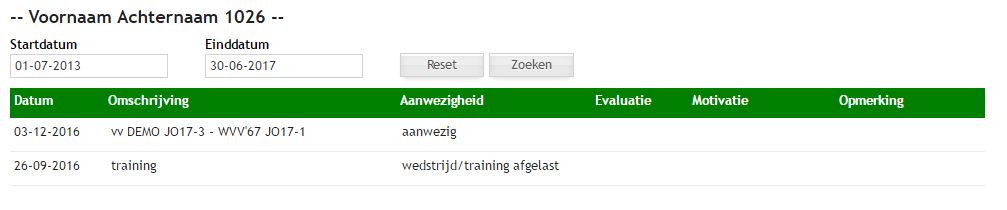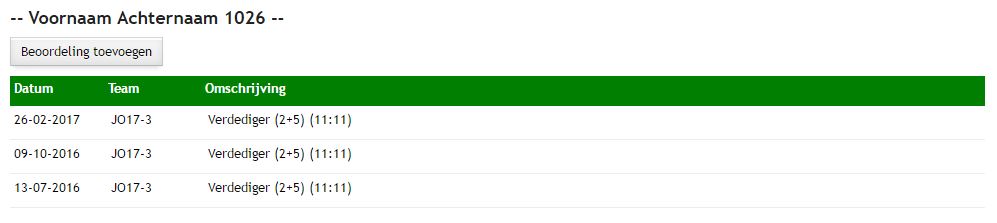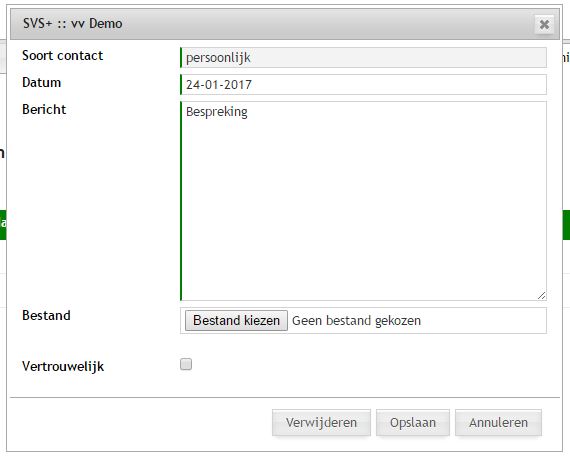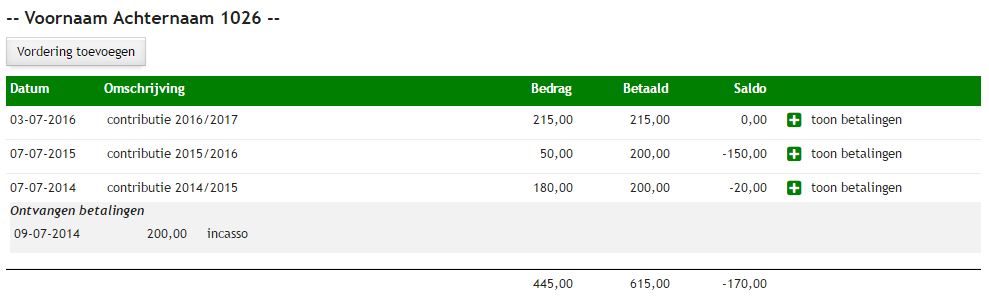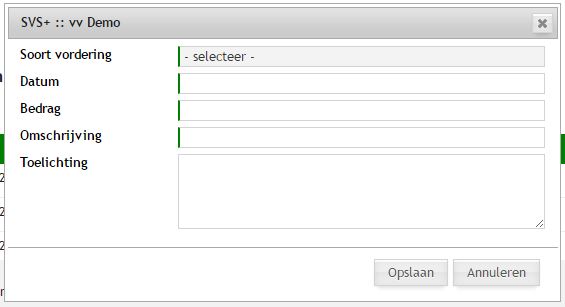CONTACT
Leden
Door te klikken op de optie Leden wordt de pagina met ledengegevens geopend. Van welke leden u de gegevens mag zien is afhankelijk van uw rol. Als u leider of trainer bent ziet u alleen de gegevens van de leden die bij uw team horen. U ziet zowel de spelers als de betrokken stafleden. Als coördinator ziet u de gegevens van de leden die horen bij de teams waarvan u de coördinator bent. Als bestuurslid ziet u de gegevens van alle leden.
Als u gegevens van meerdere teams kunt zien, ziet u ook de mogelijkheid om de resultaten te filteren. In het veld Zoekterm kan worden gezocht op voornaam, achternaam, adres, e-mailadres of KNVB-nummer. Daarnaast is het mogelijk om te zoeken op de positie van de spelers.
Door een van de leden aan te klikken kunt u de gegevens raadplegen of bewerken. In deze beschrijving wordt uitgegaan van de rol van beheerder of ledenadministrateur, waarbij alle gegevens kunnen worden bewerkt. De gegevens zijn verdeeld over verschillende tabs. Afhankelijk van de gekozen tab zijn de knoppen Annuleren, Verwijderen, Opslaan en Opslaan en sluiten beschikbaar. Door te klikken op de knop Lid toevoegen kunnen de gegevens van een nieuw lid worden toegevoegd.
De gegevens zijn onderverdeeld in verschillende tabs, die hieronder nader worden beschreven. Of de tabs Elftal, Spelersgegevens, Presentie, Beoordelingen en Tuchtzaken worden getoond, is afhankelijk van de keuze in het veld Soort lid. De genoemde tabs zijn alleen zichtbaar bij spelende leden. De jeugdcategorie wordt door SVS+ zelf bepaald op basis van de geboortedatum.
- Algemeen
- Extra
- Elftal
- Spelersgegevens
- Presentie
- Beoordelingen
- Tuchtzaken
- Blessures
- Aantekeningen
- Vorderingen
Algemeen
Op deze tab staan de algemene lidgegevens.
Rechts onder de tabs staan twee links. De link Mail naam van het lid kan worden gebruikt voor het versturen van een e-mail naar het betreffende lid. Dit bericht wordt tevens toegevoegd op de tab Aantekeningen. De link Mail de administratie kan worden gebruikt om over dit lid een mail naar de administratie te sturen. Bijvoorbeeld omdat u ziet dat bepaalde gegevens niet juist meer zijn. Op deze manier helpt u de ledenadministratie om de gegevens up-to-date te houden.
Extra
Op deze tab staan de overige lidgegevens. Bij het toevoegen van een nieuw lid wordt, als dit ingesteld is in de configuratie-gegevens, een welkomstmail verstuurd. De mail kan eventueel nog een keer worden verstuurd.
Hier worden de gegevens geregistreerd die gebruikt worden voor de (automatische) incasso van de contributie. Daarnaast kan worden geregistreerd of en in hoeveel termijnen de contributie wordt betaald en of deze eventueel door derden (bijvoorbeeld via de bijzondere bijstand) wordt betaald. Als het een lid met een functie binnen de club betreft, kan hier het 'club e-mailadres' worden geregistreerd. Daarnaast kan hier worden aangegeven of de gegevens (zoals telefoon en e-mailadres) op de website getoond mogen worden. Ook kan worden geregistreerd of een speler een pasfoto moet inleveren voor de spelerspas en of hij zijn spelregelbewijs nog moet halen. Ook kan worden aangegeven of het een erelid of lid van verdienste betreft. Als laatste kan een foto worden toegevoegd.
Daarnaast kan op deze tab worden geregistreerd welke functie(s) een lid vervult. De functies trainer, leider, keeperstrainer, verzorger, scheidsrechter en assistent-scheidsrechter zijn team gebonden. Per functie kunnen eventueel meerdere team worden geselecteerd. Daarnaast kunnen eventuele overige functies die het lid vervult worden geselecteerd in het veld Overige functies.
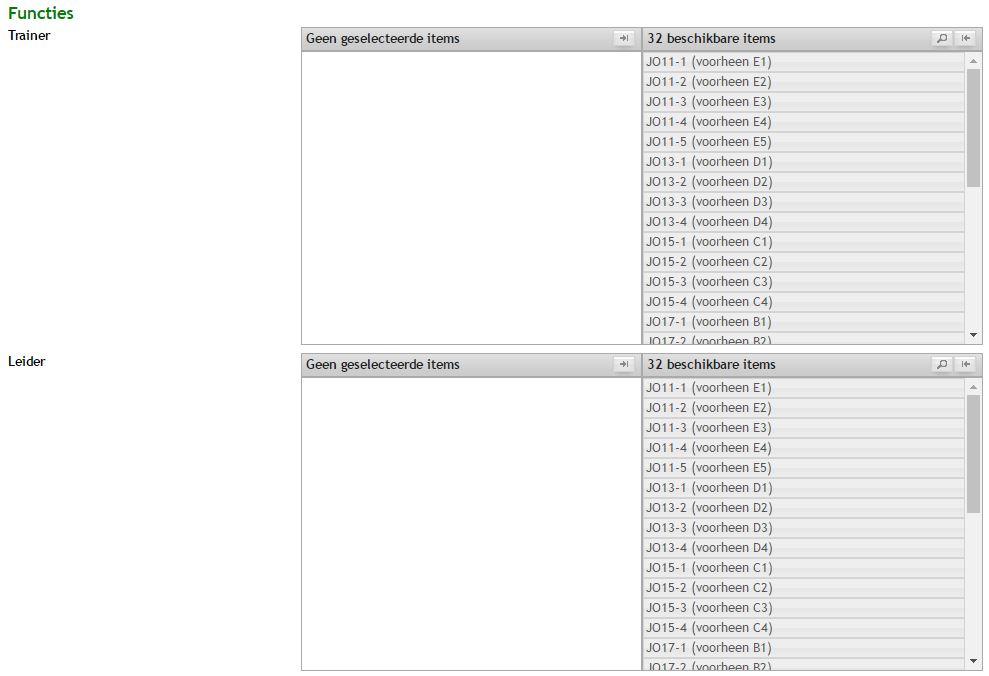
Elftal
Op deze tab staat het elftal waarin een speler is ingedeeld voor het huidige seizoen. Ook de historie van eerdere seizoenen wordt getoond.
Spelersgegevens
Op deze tab staan de spelersgegevens. De gegevens in de dropdown's Positie en Favoriete positie zijn afhankelijk van de opstelling die bij het team waarin de spelers is ingedeeld is geselecteerd.
Presentie
Op deze tab staat een overzicht van de presentie van een speler bij trainingen en wedstrijden. Standaard worden de gegevens van het huidige seizoen getoond. Door Startdatum en Einddatum aan te passen en te klikken op Zoeken kunnen de gegevens van eerdere seizoenen (voor zover aanwezig) worden bekeken.
Beoordelingen
Op deze tab staat een overzicht van de beoordeling van een speler. Door te klikken op Beoordeling toevoegen kan een nieuwe beoordeling worden toegevoegd. Door te klikken op een van de beoordelingen kunnen de achterliggende gegevens worden bekeken. Bij beoordelingen wordt de werking hiervan uitgelegd.
Blessures
Op deze tab staat een overzicht van de blessures van een speler. Door te klikken op een blessure worden de achterliggende gegevens getoond. Deze kunnen (afhankelijk van de van toepassing zijnde rechten) eventueel worden bewerkt.

Tuchtzaken
Op deze tab staat een overzicht van de tuchtzaken van een speler. Standaard worden de tuchtzaken van het lopende seizoen getoond. Zowel de Startdatum als de Einddatum kunnen worden aangepast zodat er een andere periode bekeken kan worden.
Bij tuchtzaken wordt uitgelegd hoe tuchtzaken kunnen worden geregistreerd (ingelezen). Door te klikken op een tuchtzaak worden de achterliggende gegevens getoond. Deze kunnen (afhankelijk van de van toepassing zijnde rechten) eventueel worden bewerkt.
Aantekeningen
Op deze tab staat een overzicht van de aantekeningen over een lid. Door te klikken op Aantekening toevoegen kan een nieuwe aantekening worden toegevoegd. Door te klikken op een van de aantekeningen kunnen de achterliggende gegevens worden bekeken. Door te klikken op Bewerken kunnen de gegevens worden bewerkt (of eventueel verwijderd).
Vorderingen
Op deze tab staat een overzicht van de vorderingen van een lid. Door te klikken op Vordering toevoegen kan een nieuwe vordering worden toegevoegd. Door een vordering aan te klikken kunnen de gegevens worden gewijzigd. Het verwijderen van een vordering kan alleen als er geen betalingen aan gekoppeld zijn.
Door te klikken op Toon details achter een van de vorderingen kunnen de gekoppelde betalingen worden bekeken. Door een betaling aan te klikken kunnen de details van de betaling worden gewijzigd (of eventueel verwijderd).